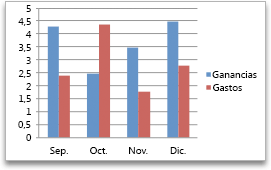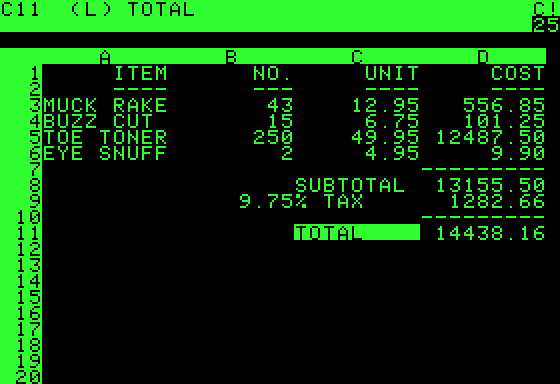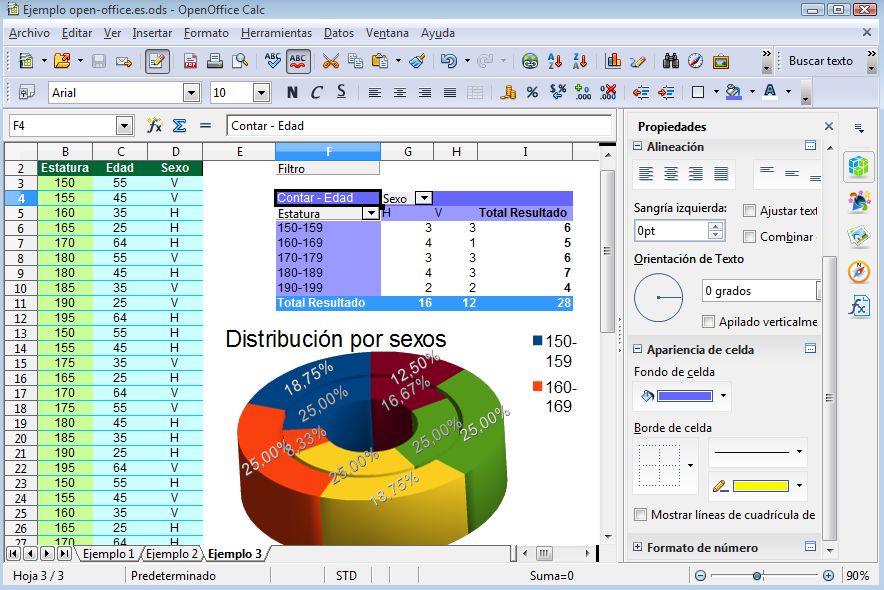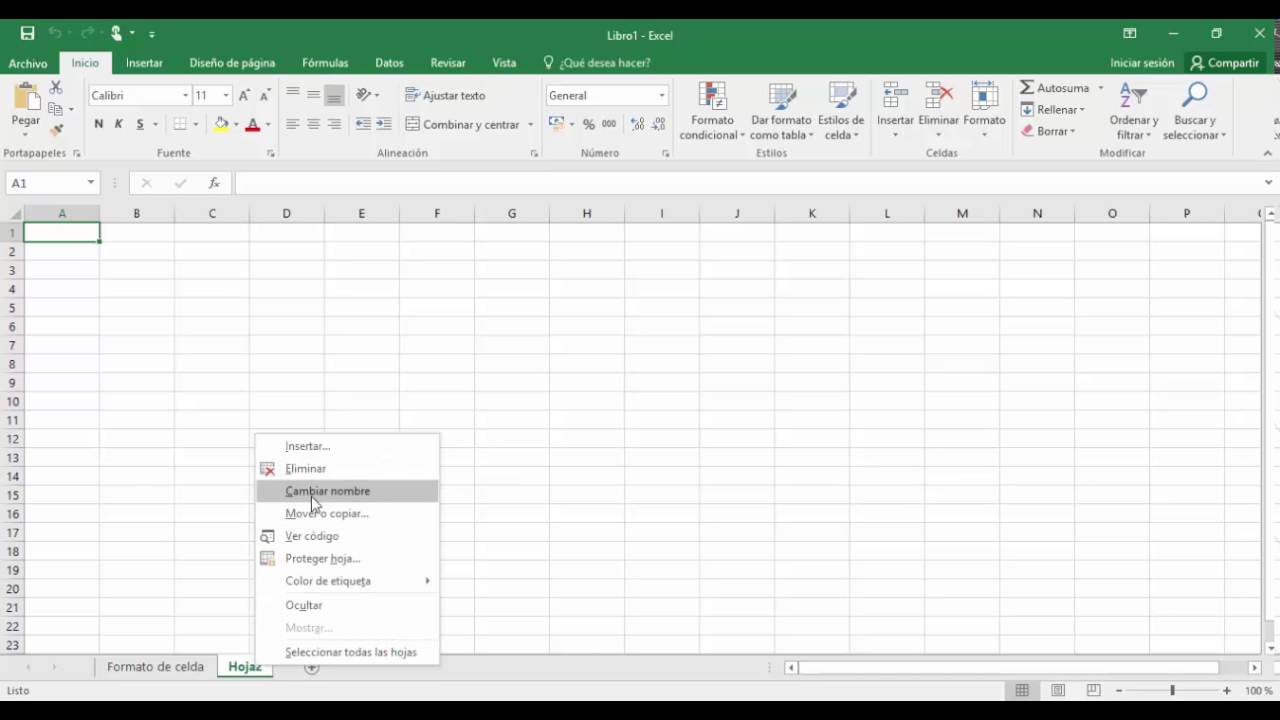¿QUE ES UN GRÁFICO DE EXCEL?
Las gráficas en Excel son una de las herramientas más útiles para analizar datos. Son representaciones de datos numéricos, utilizando líneas, barras, áreas y otros formatos, para poder visualizar fácilmente datos numéricos o porcentuales.
Crear gráficos en Excel es muy fácil, partiendo de un rango de datos , y utilizando el asistente de gráficos, o el botón de gráficos apropiado.
El gráfico permanece enlazado o relacionado a los datos numéricos seleccionados, por lo que al modificar uno de estos datos, nuevamente se re dibuja el área visual.
COMO CREAR UN GRÁFICO DE EXCEL
En la mayoría de los gráficos, como los gráficos de columnas y los gráficos de barras, puede representar gráficamente los datos que están organizados en las filas o columnas de una hoja de cálculo. Sin embargo, algunos tipos de gráfico (como el gráfico circular o el gráfico de burbujas) requieren una disposición de datos específica.
Pasos para crear un gráfico:
- En la hoja de cálculo, organice los datos que desea trazar en un gráfico.Los datos pueden estar organizados en filas o columnas: Excel determina automáticamente el mejor modo de trazar los datos en el gráfico. Algunos tipos de gráfico (como el gráfico circular o el gráfico de burbujas) requieren una disposición de datos específica.e datos que desee usar para el gráfico.
- Si selecciona únicamente una celda, Excel traza automáticamente todas las celdas adyacentes a esa celda que contienen datos. Si las celdas que desea trazar en un gráfico no están en un rango continuo, puede seleccionar celdas o rangos no adyacentes con Ctrl+Clic con el botón primario del mouse siempre que la selección forme un rectángulo. También puede ocultar las filas o las columnas que no desee trazar en el gráfico.
- En la pestaña Insertar, en el grupo Gráficos, siga uno de los procedimientos siguientes:
- Haga clic en el tipo de gráfico y, a continuación, haga clic en el subtipo de gráfico que desea utilizar.
- Para ver todos los tipos de gráficos disponibles, haga clic en
 para mostrar el cuadro de diálogo Insertar gráfico y, a continuación, haga clic en las flechas para desplazarse por los tipos de gráficos.
para mostrar el cuadro de diálogo Insertar gráfico y, a continuación, haga clic en las flechas para desplazarse por los tipos de gráficos.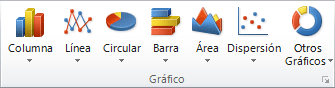
- Cuando sitúe el puntero del mouse sobre cualquier tipo o subtipo de gráfico, aparecerá la información en pantalla con el nombre del tipo de gráfico. Para obtener más información sobre los tipos de gráfico que puede usar, vea tipos de gráficos disponibles.
- De forma predeterminada, el gráfico se coloca en la hoja de cálculo como un gráfico incrustado. Si desea colocar el gráfico en una hoja de gráfico independiente, puede cambiar su ubicación mediante el procedimiento siguiente.
- Haga clic en cualquier parte del gráfico incrustado para activarlo.De este modo se muestran las Herramientas de gráficos y se agregan las pestañas Diseño, Presentación y Formato.
- En la pestaña Diseño, en el grupo Ubicación, haga clic en Mover gráfico.

- En Seleccione dónde desea colocar el gráfico, siga uno de los procedimientos siguientes:
- Para mostrar el gráfico en una hoja de gráfico, haga clic en Hoja nueva.Sugerencia Si desea reemplazar el nombre sugerido para el gráfico, puede escribir un nombre nuevo en el cuadro Hoja nueva.
- Para mostrar el gráfico como un gráfico incrustado en una hoja de cálculo, haga clic en Objeto eny, a continuación, haga clic en una hoja de cálculo en el cuadro Objeto en.
- Excel asigna automáticamente un nombre al gráfico, por ejemplo Gráfico1 si es el primer gráfico que haya creado en la hoja de cálculo. Para cambiar el nombre del gráfico, haga lo siguiente:
- Haga clic en el gráfico.
- En la pestaña Presentación, en el grupo Propiedades, haga clic en el cuadro de texto Nombre de gráfico.Sugerencia Si es necesario, haga clic en el icono Propiedades del grupo Propiedades para expandir el grupo.
- Escriba un nuevo nombre.
- Presione ENTRAR.
ASPECTO IMPORTANTE:
- Para crear rápidamente un gráfico basado en el tipo de gráfico predeterminado, seleccione los datos que desea utilizar para el gráfico y, a continuación, presione ALT+F1 o F11. Al presionar ALT+F1, el gráfico se muestra como un gráfico incrustado. Al presionar F11, el gráfico aparece en una hoja de gráfico independiente.
- Cuando ya no necesite un gráfico, puede eliminarlo. Haga clic en el gráfico para seleccionarlo y presione la tecla SUPRIMIR.
COMO ELIMINAR UN GRÁFICO
A veces necesite quitar un gráfico o despeje el espacio de la hoja de cálculo o realizar el resto de la información destaquen.
Al eliminar un gráfico, los datos que se usa como origen de la tabla permanecen intactos.
- Haga clic en el borde del marco del gráfico para resaltar el gráfico.
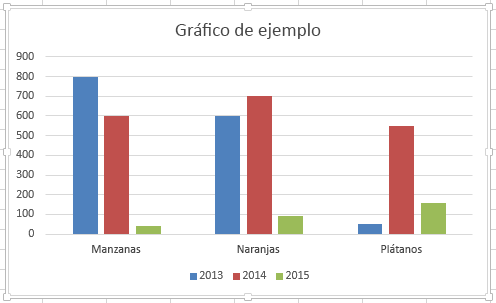
- En la ficha Inicio, en el grupo Edición, haga clic en Borrar > Borrar todo.
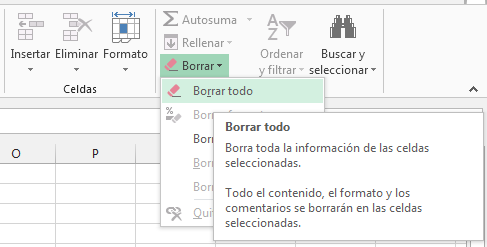
PARA QUE SIRVE UN GRÁFICO DE EXCEL
Los gráficos se usan para presentar series de datos numéricos en formato gráfico y así facilitan el análisis de grandes cantidades de información. Los gráficos se utilizan para ilustrar y presentar un conjunto de datos relacionados entre sí, de manera que facilite su comprensión, comparación y análisis.
- Las representaciones gráficas nos permiten conocer, analizar y comparar visual y rápidamente datos sobre la evolución de una o varias magnitudes, a lo largo del tiempo, en uno o en distintos lugares.
- Facilitan la comprensión de los hechos y las relaciones que existen entre ellos.
- Las representaciones se realizan en forma proporcionada.
ELEMENTOS DE UN GRÁFICO EN EXCEL
Un gráfico de Excel está formado por diferentes partes que
incluyen el área del gráfico, las series de datos, ejes, leyendas, rótulos del
eje, entre otros:
Área del gráfico: Esta es el área que se encuentra definida por el marco del
gráfico y que incluye todas sus partes.
Título del gráfico: Texto descriptivo del gráfico que se coloca en
la parte superior.
Series de datos: Son los puntos de datos relacionados entre sí trazados
en un gráfico. Cada serie de datos tiene un color exclusivo. Un gráfico puede
tener una o más series de datos a excepción de los gráficos circulares que
solamente pueden tener una serie de datos.
Ejes: Un eje es la línea que sirve como referencia de medida. El
eje Y es conocido como el eje vertical y generalmente contiene datos. El eje X
es conocido también como el eje horizontal y suele contener las categorías del
gráfico.
Líneas de división: Son líneas opcionales que extienden los valores de los ejes de
manera que faciliten su lectura e interpretación.
Título de eje: Texto descriptivo que se alinea automáticamente al eje
correspondiente.
Leyenda: Recuadro que ayuda a
identificar los colores asignados a las series de datos.
TIPOS DE GRÁFICOS DE EXCEL
Los datos que se organizan en columnas o filas en una hoja de Excel se pueden representar en un gráfico de columnas. En un gráfico de columnas, las categorías se organizan normalmente a lo largo del eje horizontal eje y los valores a lo largo del eje vertical.
Los gráficos de columnas son útiles para mostrar cómo cambian los datos a lo largo del tiempo o para comparar los elementos.
Los gráficos de columnas tienen los siguientes subtipos de gráficos:
- Gráfico de columnas agrupadas Compara los valores de las distintas categorías. Un gráfico de columnas agrupadas muestra los valores en rectángulos verticales 2D. Una columna agrupada de un gráfico 3D muestra los datos con una perspectiva 3D.
- Gráfico de columnas apiladas Muestra la relación entre cada elemento y el conjunto, comparando la contribución de cada valor a un total de todas las categorías. Un gráfico de columnas apiladas muestra los valores en rectángulos apilados verticales 2D. Un gráfico de columnas apiladas 3D muestra los datos con una perspectiva 3D. Una perspectiva 3D no es en realidad un gráfico 3D, porque no se usa un tercer eje de valores (eje de profundidad).
- Gráfico de columnas 100 % apiladas Compara el porcentaje con el que contribuye cada valor a un total de todas las categorías. Un gráfico de columnas 100 % apiladas muestra los valores en rectángulos apilados 100 % verticales 2D. Un gráfico de columnas 100 % apiladas 3D muestra los datos con una perspectiva 3D. Una perspectiva 3D no es en realidad un gráfico 3D, porque no se usa un tercer eje de valores (eje de profundidad).
- Gráfico de columnas 3D Usa tres ejes que se pueden cambiar (un eje horizontal, un eje vertical y un eje de profundidad). Se comparan los puntos de datos en los ejes horizontal y de profundidad.
Gráfico de líneas
Gráfico de líneas
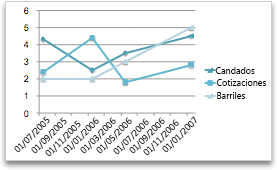
Los datos que se organizan en columnas o filas en una hoja de Excel se pueden representar en un gráfico de líneas. Los gráficos de líneas pueden mostrar datos continuos en el tiempo, colocados en una escala común y resultan idóneos para mostrar tendencias en los datos a intervalos regulares. En un gráfico de líneas, los datos de categoría se distribuyen de forma uniforme a lo largo del eje horizontal y todos los datos de valores se distribuyen de forma uniforme en el eje vertical.
Los gráficos de líneas funcionan bien si las etiquetas de categoría son de texto y representan valores de plazos regulares como meses, trimestres o ejercicios fiscales.
Los gráficos de líneas tienen los siguientes subtipos de gráficos:
- Gráfico de líneas con o sin marcadores Muestra tendencias en el tiempo o categorías ordenadas, especialmente si hay muchos puntos de datos y el orden en el que se presentan es importante. Si hay muchas categorías o los valores son aproximados, use un gráfico de líneas sin marcadores.
- Gráfico de líneas apiladas con o sin marcadores Muestra la tendencia de la contribución de cada valor en el tiempo o categorías ordenadas. Si hay muchas categorías o los valores son aproximados, use un gráfico de líneas apiladas sin marcadores.
- Gráfico de líneas 100 % apiladas con o sin marcadores Muestra la tendencia del porcentaje de contribución de cada valor en el tiempo o categorías ordenadas. Si hay muchas categorías o los valores son aproximados, use un gráfico de líneas 100 % apiladas sin marcadores.
- Gráfico de líneas 3D Muestra cada fila o columna de datos como una cinta 3D. Un gráfico de líneas 3D tiene los ejes horizontal, vertical y de fondo, que se pueden cambiar.
Gráfico circular
Gráfico circular
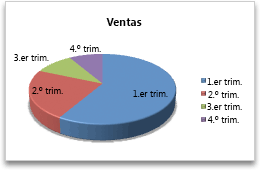
Los datos que se organizan en una columna o fila de una hoja de cálculo se pueden trazar en un gráfico circular. Los gráficos circulares muestran el tamaño de los elementos de una serie de datos, en proporción a la suma de los elementos. Los puntos de datos de un gráfico circular se muestran como porcentaje de todo el gráfico circular.
Considere la posibilidad de usar un gráfico circular si solo tiene una serie de datos que desea trazar, ninguno de los valores que desea trazar son negativos, casi ninguno de los valores que desea trazar son valores cero, no tiene más de siete categorías y las categorías representan partes del gráfico circular completo.
Los gráficos circulares tienen los siguientes subtipos de gráficos:
- Gráfico circular Muestra la contribución de cada valor a un total en formato 2D o 3D. Los sectores de un gráfico circular se pueden extraer de forma manual para destacarlos.
- Gráfico circular de sectores o de barras Muestra los gráficos circulares con valores definidos por el usuario que se extraen del gráfico circular principal y se ponen en un gráfico circular secundario o en un gráfico de barras apiladas. Estos tipos de gráfico son útiles cuando se desea distinguir fácilmente sectores pequeños del gráfico circular.
- Gráfico de anillos Al igual que un gráfico circular, un gráfico de anillos muestra la relación de las partes con un todo. Sin embargo, puede contener más de una serie de datos. Cada anillo del gráfico de anillos representa una serie de datos. Muestra los datos en anillos, donde cada anillo representa una serie de datos. Si se muestran porcentajes en etiquetas de datos, cada anillo total de 100%.
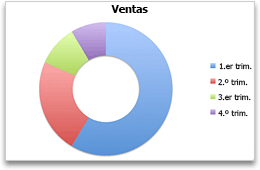
Gráfico de barras
Gráfico de barras
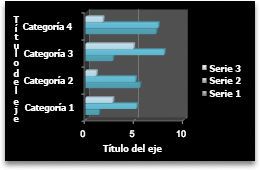
Los datos que se organizan en columnas o filas en una hoja de Excel se pueden representar en un gráfico de barras.
Utilice gráficos de barras para comparar distintos elementos.
Los gráficos de barras tienen los siguientes subtipos de gráficos:
- Barra agrupada y 3D agrupadas gráfico de barras Compara valores entre categorías. En un gráfico de barras agrupado, las categorías normalmente se organizan en el eje vertical y los valores del eje horizontal. Una barra agrupada en un gráfico 3D muestra los rectángulos horizontales en formato 3D. No muestra los datos en tres ejes.
- Gráfico de barras apilan barra apilada y 3D Muestra la relación de elementos individuales con el conjunto. Una barra apilada en un gráfico 3D muestra los rectángulos horizontales en formato 3D. No muestra los datos en tres ejes.
- Gráfico de barras 100 % apiladas y gráfico de barras 100 % apiladas en 3-D Compara el porcentaje con que cada valor contribuye a un total entre categorías. Una barra 100 % apilada de un gráfico 3D muestra los rectángulos horizontales en 3D. No muestra los datos en tres ejes.
Gráfico X Y (dispersión)
Gráfico X Y (dispersión)
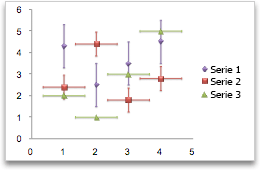
Los datos que se organizan en columnas o filas en una hoja de Excel se pueden representar en un gráfico XY (disperso). Un gráfico de dispersión tiene dos ejes de valores. Muestra un conjunto de datos numéricos a lo largo del eje horizontal (eje X) y otro a lo largo del eje vertical (eje Y). Combina estos valores en puntos de datos únicos y los muestra en intervalos irregulares, o agrupaciones.
Los gráficos de dispersión muestran las relaciones entre los valores numéricos de varias series de datos, o trazan dos grupos de números como una serie de coordenadas XY. Los gráficos de dispersión se utilizan por lo general para mostrar y comparar valores numéricos, como datos científicos, estadísticos y de ingeniería.
Los gráficos de difusión tienen los siguientes subtipos de gráficos:
- Gráfico de dispersión Compara pares de valores. Utilizar un gráfico de dispersión con marcadores de datos, pero sin líneas si tiene muchos puntos de datos y líneas de conexión haría que los datos más difícil de leer. También puede usar este tipo de gráfico cuando no tiene que mostrar la conectividad de los puntos de datos.
- Gráfico de dispersión con líneas suavizadas y gráfico de dispersión con líneas suavizadas y marcadores Muestra una curva suavizada que conecta los punto de datos. Las líneas suavizadas se pueden mostrar con o sin marcadores. Use una línea suavizada sin marcadores si tiene muchos puntos de datos.
- Gráfico de dispersión con líneas rectas y gráfico de dispersión con líneas rectas y marcadores Muestra líneas de conexión rectas entre los puntos de datos. Las líneas rectas se pueden mostrar con o sin marcadores.
- Gráfico de burbujas o gráfico de burbujas con efecto 3D Un gráfico de burbujas es una especie de gráfico xy (Dispersión), donde el tamaño de la burbuja representa el valor de una tercera variable. Compara conjuntos de tres valores en lugar de dos. El tercer valor determina el tamaño del marcador. Puede mostrar burbujas en formato 2D o con un efecto 3D.
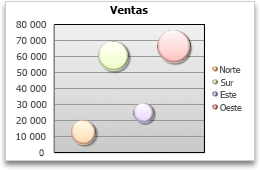
Gráfico de áreas
Gráfico de áreas
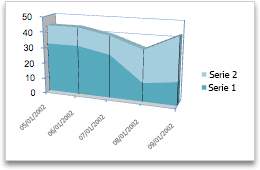
Los datos que se organizan en columnas o filas en una hoja de Excel se pueden representar en un gráfico de áreas. Al mostrar la suma de los valores trazados, un gráfico de áreas también muestra la relación de las partes con un todo.
Los gráficos de áreas destacan la magnitud de cambio en el tiempo, y se pueden usar para llamar la atención sobre el valor total en una tendencia. Por ejemplo, los datos que representan beneficios en el tiempo se pueden trazar en un gráfico de área para destacar los beneficios totales.
Los gráficos de áreas tienen los siguientes subtipos de gráficos:
- Gráfico de áreas Muestra la tendencia de los valores en el tiempo u otros datos de categoría. Los gráficos de áreas 3D usan tres ejes (horizontal, vertical y de profundidad) que se pueden cambiar. Como norma, considere la posibilidad de usar un gráfico de líneas en lugar de un gráfico de áreas no apilado, ya que los datos de una serie pueden quedar ocultos por los de otra.
- Gráfico de áreas apiladas Muestra la tendencia de la contribución de cada valor en el tiempo u otros datos de categoría. Un gráfico de áreas apiladas 3D se muestra de la misma forma, pero se usa una perspectiva 3D. Una perspectiva 3D no es en realidad un gráfico 3D, porque no se usa un tercer eje de valores (eje de profundidad).
- Gráfico de áreas 100 % apiladas Muestra la tendencia del porcentaje con que cada valor contribuye en el tiempo u otros datos de categoría. Un gráfico de áreas 100 % apiladas 3D se muestra de la misma forma, pero se usa una perspectiva 3D. Una perspectiva 3D no es en realidad un gráfico 3D, porque no se usa un tercer eje de valores (eje de profundidad).
Gráfico de cotizaciones
Gráfico de cotizaciones

Los datos que se organizan en columnas o filas en una hoja de Excel se pueden representar en un gráfico de cotizaciones.
Como su nombre indica, un gráfico de cotizaciones se utiliza a menudo para mostrar la fluctuación de las cotizaciones. Sin embargo, este gráfico también se puede usar para datos científicos. Por ejemplo, podría usar un gráfico de cotizaciones para indicar la fluctuación de las temperaturas diarias o anuales.
Los gráficos de cotizaciones tienen los siguientes subtipos de gráficos:
- Gráfico de cotizaciones de máximos, mínimos y cierre Muestra los precios de cotizaciones. Requiere tres series de valores en el orden correcto: máximos, mínimos y cierre.
- Gráfico de cotizaciones de apertura, máximos y mínimos y cierre Requiere cuatro series de valores en el orden correcto: abrir, máximos, mínimos y cierre.
- Gráfico de cotizaciones de volumen, máximos, mínimos-cierre Requiere cuatro series de valores en el orden correcto: volumen, máximos, mínimos y cierre. Mide el volumen usando dos ejes de valores: uno para las columnas que miden el volumen y otro para los precios de cotizaciones.
- Gráfico de cotizaciones de volumen-abrir-máximos, mínimos y cierre Requiere cinco series de valores en el orden correcto: volumen, abrir, máximos, mínimos y cierre.
Gráfico de superficie
Gráfico de superficie
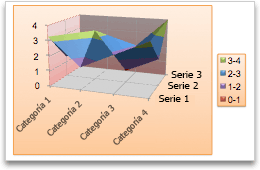
Los datos que se organizan en columnas o filas en una hoja de Excel se pueden representar en un gráfico de superficie. Como en un mapa topográfico, los colores y las tramas indican áreas que están en el mismo rango de valores.
Un gráfico de superficie es útil cuando se buscan combinaciones óptimas entre dos conjuntos de datos.
Los gráficos de superficie tienen los siguientes subtipos de gráficos:
- Gráfico de superficie 3D Muestra tendencias de valores en dos dimensiones en una curva continua. Las bandas de colores de un gráfico de superficie no representan la serie de datos, indican la diferencia entre los valores. Este gráfico muestra un vista en 3D de los datos, que se puede imaginar como una hoja de goma estirada sobre un gráfico de columnas 3D. Se suele utilizar para mostrar relaciones entre grandes cantidades de datos que, de otra forma, podrían resultar difíciles de ver.
- Gráfico de superficie reticular 3D Solo muestra las líneas. Un gráfico de superficie reticular 3D no es fácil de leer, pero resulta útil para el trazado más rápido de grandes conjuntos de datos.
- Gráfico de contorno Es un gráfico de superficie visto desde arriba, algo parecido a los mapas topográficos 2D. En un gráfico de contorno, las bandas de color representan rangos concretos de valores. Las líneas de un gráfico de contorno conectan puntos interpolados de igual valor.
- Gráfico de contorno reticular Es un gráfico de superficie visto desde arriba. Sin bandas de color en la superficie, un gráfico de contorno reticular no es fácil de leer, por lo que podría ser mejor usar un gráfico de superficie 3D.
Gráfico radial
Gráfico radial
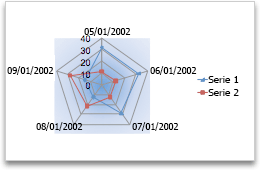
En un gráfico radial, cada categoría tiene su propio eje de valores que irradia desde el punto central. Las líneas conectan todos los valores de la misma serie.
Use gráficos radiales para comparar los valores agregados de varias series de datos.
Los gráficos radiales tienen los siguientes subtipos de gráficos:
- Gráfico radial Muestra los cambios de los valores en relación con un punto central.
- Radial con marcadores Muestra los cambios en los valores en relación con un punto central con marcadores.
- Gráfico radial relleno Muestra los cambios de los valores en relación con un punto central y rellena con color el área que cubre una serie de datos.
A continuación se muestra una serie de vídeos que te ayudaran a conocer como se manejan las gráficas en Excel: